手机静态ip怎么设置
设置手机静态IP地址的操作步骤(以Android系统为例):
进入网络设置 - 打开手机【设置】应用 - 选择【网络和互联网】或【WLAN】 - 长按当前连接的WiFi网络名称 - 点击【修改网络】或【高级选项】
配置IP设置 - 找到【IP设置】选项(默认通常为DHCP) - 将IP设置改为【静态】 - 手动输入以下参数: IP地址(如192.168.1.100) 网关(通常为路由器地址,如192.168.1.1) 网络前缀长度(通常为24) DNS 1(如8.8.8.8) * DNS 2(如8.8.4.4)
注意事项 - 确保IP地址未被其他设备占用 - 前缀长度24对应子网掩码255.255.255.0 - 建议先记录原DHCP分配的地址参数作为参考 - 不同手机品牌设置路径可能略有差异
验证设置 - 保存设置后重新连接网络 - 使用ping工具测试网络连通性 - 访问网页确认网络正常
如需恢复动态IP,只需将IP设置改回DHCP即可。
手机静态IP设置步骤详解?
以Android手机为例详细说明静态IP设置步骤:
进入网络设置界面 - 打开手机设置应用 - 选择"网络和互联网"或"WLAN" - 长按已连接的WiFi网络名称 - 点击"修改网络"或"高级选项"
配置IP设置 - 找到"IP设置"选项(通常默认为DHCP) - 将IP设置从DHCP改为"静态"
填写网络参数 - IP地址:输入规划好的内网IP(如192.168.1.100) - 网关:填写路由器地址(通常为192.168.1.1) - 网络前缀长度:填写24(对应子网掩码255.255.255.0) - DNS 1/DNS 2:建议填写8.8.8.8和8.8.4.4(Google DNS)
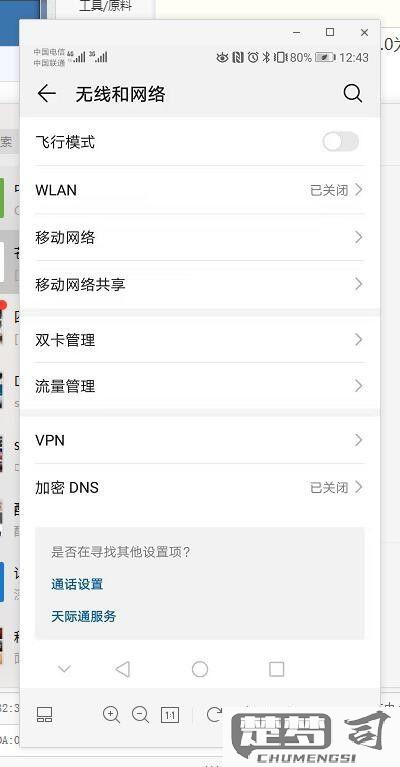
高级设置(可选) - 可配置代理服务器 - 设置MAC地址克隆 - 调整MTU值
保存设置 - 点击"保存"按钮 - 重新连接网络测试
注意事项: 1. 确保IP地址不在路由器DHCP分配范围内 2. 建议先记录原DHCP分配的IP信息作为参考 3. 企业网络需提前向网管申请合法IP 4. 公共WiFi不建议使用静态IP 5. 配置错误可能导致无法联网,可重置网络恢复
iOS设备设置差异: - 需点击WiFi名称右侧的"i"图标 - 选择"配置IP"改为手动 - 其他参数填写方式相同
为什么需要设置手机静态IP?
设置手机静态IP的主要作用体现在以下几个方面:
网络稳定性需求 - 需要长期保持稳定连接的场景(如远程监控、智能家居控制)适合使用静态IP - 避免DHCP租约到期导致的IP变更和连接中断 - 特别适用于需要24小时在线的物联网设备
网络管理需求 - 方便网络管理员进行设备识别和管理 - 便于设置访问控制列表(ACL)和防火墙规则 - 有利于网络流量监控和故障排查
特殊应用需求 - 需要端口映射的应用(如远程桌面、FTP服务器) - 需要固定IP进行身份验证的系统 - 特定网络服务(如VPN、代理服务器)的配置要求
安全控制需求 - 可基于固定IP实施更精确的安全策略 - 防止未经授权的设备获取特定IP接入网络 - 便于实现基于IP的访问权限控制
网络优化需求 - 可手动分配最优化的IP地址段 - 避免DHCP分配导致的IP地址冲突 - 减少DHCP服务带来的网络开销
实操建议: 1. 进入手机网络设置 > Wi-Fi设置 2. 长按已连接网络选择"修改网络" 3. 勾选"显示高级选项" 4. IP设置选择"静态" 5. 输入IP地址、网关、DNS等信息(需与路由器配置匹配) 6. 保存设置前建议先测试网络连通性
注意事项: - 确保设置的IP地址不在DHCP分配范围内 - 需要准确配置子网掩码和默认网关 - 建议记录原始DHCP获取的参数作为参考 - 配置错误可能导致无法上网
手机静态IP设置常见问题及解决方法?
手机静态IP设置常见问题及解决方法:
无法连接网络 - 检查IP地址是否与路由器在同一网段 - 确认子网掩码设置正确(通常为255.255.255.0) - 验证默认网关是否为路由器IP地址(常见为192.168.1.1或192.168.0.1)
IP地址冲突 - 确保设置的静态IP未被其他设备占用 - 可在路由器管理界面查看已分配IP地址 - 建议选择较高数值的IP地址(如192.168.1.150-192.168.1.254)
DNS设置问题 - 推荐使用公共DNS(如8.8.8.8和8.8.4.4) - 可尝试同时设置主备DNS服务器 - 检查DNS地址是否输入正确(避免将IP地址误填为DNS)
设置后网速变慢 - 检查MTU值是否合适(通常为1500) - 确认未设置错误的代理服务器 - 尝试重启路由器和手机
设置无法保存 - 检查手机系统是否为最新版本 - 尝试重置网络设置(设置 > 系统 > 重置 > 重置网络设置) - 某些公共WiFi可能禁止静态IP设置
VPN冲突 - 使用VPN时建议切换回动态IP - 检查VPN配置是否要求特定网络设置 - 可尝试先断开VPN再设置静态IP
企业网络特殊要求 - 企业网络可能需要特定DNS后缀 - 可能需要设置代理服务器 - 建议联系网络管理员获取准确参数
通用解决方案: - 记录原始动态IP设置参数作为参考 - 设置完成后建议重启网络连接 - 可尝试先连接成功后再改为静态IP - 不同品牌手机设置路径可能不同(通常在WiFi设置 > 高级选项中)
